Inventor 自动保存方法
- 格式:doc
- 大小:294.50 KB
- 文档页数:2

Inventor使用技巧Autodesk Inventor三维设计软件易学、易用,界面友好,内置的设计支持系统提高了设计效率,其采用的自适应技术可以迅速处理超大型装配。
一、安装与定制技巧Inventor的安装过程中,要求用户选择是否允许在工程图中修改模型驱动尺寸,这一设置选定后如想修改,只能重新安装Inventor。
如果选择是,用户可以编辑工程图的模型尺寸。
采用这种方式修改模型尺寸时,用户不能直接看到三维模型的变化,不够直观。
特别是在相关的装配模型中,诸如干涉等问题无法得到验证。
因此,国外先进企业已经越来越多地采用新的设计作业方式,即:只允许设计者在三维模型中修改尺寸,然后再更新二维图纸。
技巧在路径文件中,除了“包含的路径文件”和“工作空间”两部分外,在其他部分都可以根据需要定义多个路径。
而在“包含的路径文件”和“工作空间”中只能有一个路径。
如果在其中有两个或多个“Pathfile=”语句,或两个或多个“Workspace=”句子,则在“打开”对话框的“文件位置”区域中不会显示任何一个。
技巧在设定Inventor中的项目路径时,不能打开或新建文件并且要删掉已选的路径文件,对于装配图要设定所有用到的零件的路径,才能找到并调用每个零件。
在Inventor R4中,新增了“项目设置”工具。
技巧要在“新建”对话框中显示新的选项卡,必须在Inventor的“Templates”文件夹中创建一个新的子文件夹并至少将一个模板文件添加到该子文件夹中。
如果在用户自己创建的子文件夹中没有模板文件,在“新建”对话框中,该子文件夹的名字将不会显示出来。
技巧可以在已安装Inventor R2紧固件库的计算机上安装Inventor R3的紧固件库。
但是如果这样做,Inventor R2中的紧固件库将不能再使用,而且插件管理器也将失效。
技巧按照下面的步骤来确定Inventor R2是否在硬件加速模式下运行:按下Shift键,在“窗口”菜单中选择“新建窗口”选项。

Inventor图纸编号和名称批量自动更改方法研究与应用随着现代制造业的发展,机械设计图纸在产品开发过程中扮演着重要的角色。
在机械设计中,Inventor是一款十分常用的三维CAD软件,它提供了丰富的功能和工具来帮助工程师进行产品设计和制造。
在大型项目中,需要频繁更改图纸编号和名称的情况十分常见。
手动修改每一份图纸的编号和名称耗时耗力,容易出错。
为了解决这一问题,研究人员提出了一种Inventor图纸编号和名称批量自动更改的方法,该方法能够极大地提高工作效率并降低出错率。
本文将对该方法进行深入研究和应用探讨。
一、问题概述在大型制造项目中,通常会涉及数百甚至上千份的机械设计图纸,每一份图纸都需要有唯一的编号和名称。
而在项目进行过程中,图纸编号和名称的更改是常见的情况。
产品设计方案的调整、零部件的优化、工艺流程的改进等都可能导致图纸编号和名称的更改。
在这种情况下,如果采用手动修改的方式,不仅耗时耗力,而且容易出现错误,给项目带来不小的麻烦。
如何实现Inventor图纸编号和名称批量自动更改成为了一个亟待解决的问题。
二、现有的解决方案在Inventor软件中,通常采用手动修改的方式来更改图纸编号和名称。
这种方式需要逐一打开每一份图纸,然后在图纸属性中进行修改。
这种方式存在的问题主要有两个:一是耗时,特别是在大型项目中,数以百计的图纸需要逐一修改,工程师需要花费大量的时间和精力;二是容易出错,人为操作存在着一定的出错概率,一旦出现错误,后期的修改和调整将会更加繁琐和困难。
为了解决这一问题,有些工程师尝试编写脚本来实现批量修改图纸编号和名称。
这种方式需要具备一定的编程技能,对于普通工程师来说并不太实用。
一旦脚本出现了bug,可能会导致图纸数据的错乱,增加了风险。
鉴于现有解决方案的不足,研究人员提出了一种Inventor图纸编号和名称批量自动更改的方法。
该方法基于Inventor软件自带的API接口,使用Visual Basic for Applications(VBA)编程语言进行开发。

Inventor基础培训教程一、引言AutodeskInventor是一款强大的三维机械设计软件,广泛应用于产品设计和制造领域。
本教程旨在为零基础用户介绍Inventor的基本功能和使用方法,帮助读者快速掌握Inventor的基本操作,为深入学习打下坚实基础。
二、软件界面与功能模块1.软件界面启动Inventor后,映入眼帘的是其直观、易用的界面。
软件界面主要包括栏、菜单栏、工具栏、浏览器、绘图区和状态栏等部分。
2.功能模块Inventor包含多个功能模块,以满足不同设计需求。
主要模块如下:(1)零件设计:用于创建和编辑三维零件模型。
(2)装配设计:用于将多个零件组合成装配体,并进行分析和仿真。
(3)工程图:用于创建和编辑二维工程图。
(4)钣金设计:用于设计钣金零件。
(5)焊接设计:用于设计焊接结构和焊接工艺。
(6)框架设计:用于设计框架和管路系统。
(7)模具设计:用于设计注塑模具。
(8)线路设计:用于设计电气线路和电缆。
三、基本操作与工具1.鼠标操作在Inventor中,鼠标操作至关重要。
左键用于选择和拖动对象,右键用于打开上下文菜单,中键用于平移和缩放视图。
2.视图控制视图控制工具位于界面右下角,包括旋转、平移、缩放等操作。
通过鼠标滚轮和键盘快捷键也可以实现视图控制。
3.工具栏Inventor的工具栏位于界面顶部和左侧,提供了丰富的设计工具。
通过右键工具栏,可以自定义显示的工具栏和命令。
4.命令输入在命令框中输入命令名称,可以快速执行相关操作。
输入命令时,系统会自动提示可能的命令,方便用户选择。
5.浏览器浏览器用于显示和管理当前文档中的零件、装配体和工程图。
通过浏览器,可以轻松地切换和编辑不同组件。
四、零件设计1.创建草图在零件设计模块中,需要创建草图。
草图是二维图形,用于定义三维模型的轮廓。
选择“草图”命令,在绘图区绘制草图。
2.创建特征基于草图,可以创建各种特征,如拉伸、旋转、扫掠等。
选择相应的命令,设置参数,即可三维模型。

Inventor的使用技巧目录1.应用文件的设置 (2)2.项目的建立 ............................错误!未定义书签。
3. VAULT项目的关联 (6)4、文件的首次检入 (8)5、借用库的设置 (4)6、检入检出(另见专用说明) (8)7、其它说明 .............................错误!未定义书签。
Inventor的软件设置技巧1.项目1.1什么是项目inventor软件的项目,指“****.ipj”文件,用于明确现在的“工作范围”,不同的项目会映射到不同的文件夹,快速定位到设定的工作文件夹。
1.2为什么要建项目inventor软件的项目,还有些应用环境配置的需要,不同的项目会有一些不同,如下图这类项目是没有应用(已开始过工作)的项目,可以在上图中进行编辑修改。
对下图,已开始了工作的项目,就会显示为“只读”,不能再进行修改;1.3项目的建立1.3.1图示方法可以打开项目选项。
A、Default缺省项目――在任何位置都存在B、项目名称――采用“表头+表名”的全称,以利与其它项目区别;C、其它项目都需要自已建立,方法如下;这里不需要新设置库文件,可以直接“完成”;D、在新建Vault项目文件时,要先确定“当前选中的项目”的库文件是哪些,一定要有下图所示的配置库,如果以前做的项目都是这类项目,就不需要关注此项E、Vault项目的样式库―――需要改为“读-写”,如下图且是在这个项目建立后,未始用前进行如下的“读-写”的更改;1.3项目的修改项目建立,并使用后,是不能更改的,如何修改都是不能的,这时可以重新建一个项目。
A、选择这个不能修改的项目索引“.ipj”,这时点新建项目;B、其它设置见项目建立;C、指引到相同的位置及相关配置,这时可以进行更改,到需要的目配置后,再进行样应的项目操作。
D、这种修改未经测试,是否可以带着选中的项目部分配置,有待验证。

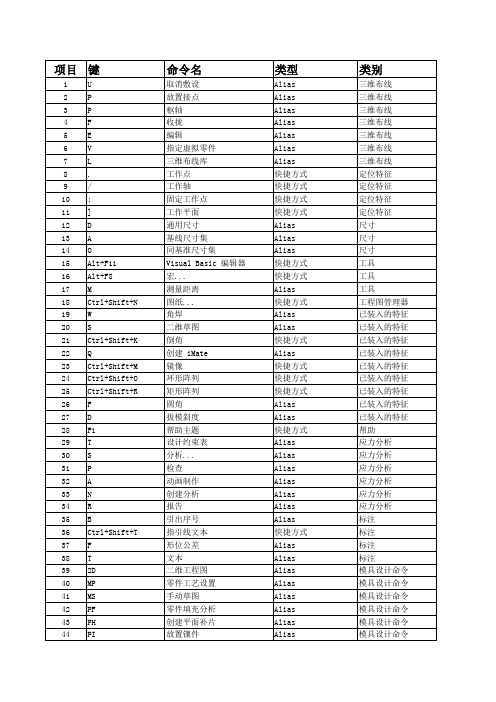
1 前言 (2)2 Inventor基本模块 (3)2.1 设计完整的产品线 (3)2.2 第一时间创建高质量产品 (10)2.3 以最快途径设计可投产的图形 (12)2.4 交流和管理设计数据 (19)2.5 2D 到3D (25)3 Inventor专业(Professional)模块 (27)3.1 FEA模块 (27)3.2三维布线模块 (29)3.3 三维管路模块 (37)3.4 动态仿真和AutoLimit模块 (43)4 选用Inventor Professional的10个重要理由 (49)4.1 工程导向设计 (49)4.2 创建工程图 (50)4.3DWG™ TrueConnect....................................................................... 错误!未定义书签。
4.4 特征生成器和3D 夹点 (51)4.5 无限扩展的零件库 (52)4.6 样式,标准和层格式 (53)4.7 照片级的渲染 (53)4.8 BOM (55)4.9 与Vault集成数据管理 (56)4.10 DWF广泛应用 (57)1 前言Autodesk Inventor是世界最畅销的三维机械设计软件,在业内处于领先地位。
它始终如一地为设计工作提供理想的工具,一个集成的解决设计方案完整的产品线。
Autodesk Inventor为设计者提供了一个无风险的二维到三维转换路径,是一种转向专业化三维设计的安全而简便的途径。
现在,您能以自己的进度转换到三维,保护现有的二维图形和知识投资,并且清楚地知道自己正在使用目前市场上DWG 兼容性最强的平台。
Autodesk Inventor® Professional 以全球最畅销的三维机械设计软件Autodesk Inventor为基础,增加了用于三维布线、管路设计、动态仿真以及输入PCB IDF 文件等专业模块功能。
一、Autodesk 3dmax 快捷键A——角度捕捉开关B——切换到底视图C——切换到摄像机视图D——封闭视窗E——切换到轨迹视图F——切换到前视图G——切换到网格视图H——显示通过名称选择对话框I——交互式平移K——切换到背视图L——切换到左视图N——动画模式开关O——自适应退化开关P——切换到透视用户视图R——切换到右视图S——捕捉开关T——切换到顶视图U——切换到等角用户视图W——最大化视窗开关X——中心点循环Z——缩放模式《交互式移近》——交互式移远 /——播放动画F5——约束到X轴方向F6——约束到Y轴方向F7——约束到Z轴方向F8——约束轴面循环Space——选择集锁定开关End——进到最后一帧Home——进到起始帧Insert——循环子对象层级PageUp——选择父系PageDown——选择子系Grey+——向上轻推网格Grey-——向下轻推网格Ctrl+A——重做场景操作Ctrl+B——子对象选择开关Ctrl+F——循环选择模式Ctrl+L——默认灯光开关Ctrl+N——新建场景Ctrl+O——打开文件Ctrl+P——平移视图Ctrl+R——旋转视图模式Ctrl+S——保存文件Ctrl+T——纹理校正Ctrl+W——区域缩放模式Ctrl+Z——取消场景操作Ctrl+Space——创建定位锁定键Shift+A——重做视窗操作Shift+B——视窗立方体模式开关Shift+C——显示摄像机开关Shift+E——以前次参数设置进行渲染Shift+F——显示安全框开关Shift+G——显示网格开关Shift+H——显示辅助物体开关Shift+I——显示最近渲染生成的图像Shift+L——显示灯光开关Shift+O——显示几何体开关Shift+P——显示粒子系统开关Shift+Q——快速渲染Shift+R——渲染场景Shift+S——显示形状开关Shift+W——显示空间扭曲开关Shift+Z——取消视窗操作Shift+4——切换到聚光灯/平行灯光视图Shift+\——交换布局Shift+Space——创建旋转锁定键Shift+Grey+——移近两倍Shift+Grey-——移远两倍Alt+S ——网格与捕捉设置Alt+Space——循环通过捕捉Alt+Ctrl+Z——场景范围充满视窗Alt+Ctrl+Space——偏移捕捉Shift+Ctrl+A——自适应透视网线开关Shift+Ctrl+P——百分比捕捉开关Shift+Ctrl+Z——全部场景范围充满视窗注:Space键是指空格键,Grey+键是指右侧数字小键盘上的加号键,Grey-键是指右侧数字小键盘上的减号键(使用时NumLock键要处于非激活状态)。
第2章资源中心2.1 叙述非标设计中涉及到的资源中心内容,包括型材、紧固件、轴用标准件等等。
所以有必要熟悉资源中心的使用与应用。
在安装inventor软件的过程中,默认把所有资源中心数据库都安装,也可以自定义安装符合自己标准的一些数据库,且安装路径也可以设置,比如笔者就改了路径,如下图所示。
默认资源中心的库位置为这里只讲桌面资源中心,暂不说vault server上的。
资源中心数据库包含750,000 多个零件,涵盖18 种标准。
比如铝合金型材,在该库中没有,则可使用资源中心发布可以将新零件(特征)发布到用户库(可创建属于自己的一个库),笔者就创建了属于自己的自定义资源中心库,以符合自己公司内部需求。
如下图,库文件的后缀为“.idcl”。
如果我们安装的是inventor 2015版本,而之前定义的库是2014版,那么就需要进行库移植处理,步骤如下首先打开项目对话框,单击配置资源中心库图标(在右下角,需单击黑三角箭头),弹出配置库对话框,其中显示不可用的库为当前库位置不存在该库。
图标上带叹号标记的为需要更新的用户库,将其复选框勾上,单击更新工具图标,则弹出一个警告对话框,如图,意思就是要返回到项目对话框保存当前项目的配置,然后在进行更新库的操作。
在弹出的更新工具对话框中单击“下一步”,然后选择要移植的库(复选框勾上),再单击“下一步”,提示库分析已完成,继续单击“下一步”,如下图,根据需要进行设置。
继续“下一步”,则出现更新进度,等待一段时间后,提示更新已完成,则可关闭窗口。
此时用户库已更新完成,回到配置库对话框会发现黄色叹号已经没有了。
新建库默认的资源中心库为只读,不能进行编辑,同时也不符合企业内部的标准。
为了能够编辑库,就需要创建一个或多个属于自己的自定义库。
单击项目——配置库,在配置库对话框中单击新建库,输入显示名称和文件名,可以一致,如下图,则配置库里多了一个可选择的库“我的库”,并且可以看到该库为可读写库。
Inventor 自动保存方法
由于断电或者Inventor突然推出,导致我们在Inventor里设计的数据无法找到,而带来了很打的麻烦。
现在我们可以通过以下方式,来实现我们在Inventor里自动保存我们的数据,并回复,详细设置方法,见下午:
1.在电脑系统环境变量中,设置一个环境变量:新建---变量名“inventordiagnostics”----
变量值“1”---确定。
2.建立一个临时保存文件的路性:例如:“C:/Temp”
3.修改注册表:在“运行”里输入“regedit”--------找到
HKEY_CURRENT_USER\Software\Autodesk\Inventor\RegistryVersion9.0\System\Preferences \Transcript位置,将以下变量改为:TranscriptingOn=1, AllowReplay=1, UseONK=1,将路径:C:\Program Files\Autodesk\Inventor 2009\Bin\Inventor.exe:TransDir改成第2步设置的目录路径。
点击确定完成,退出注册表。
如下图:
4.打开inventor,在菜单栏中你就可以看到多了一个“附加工具(X)”的按钮:如下图:
5.当你的电脑突然断电和死机的时候,你所设计的所有数据都将存放在你刚刚在第2步创
建的文件夹中。
在个文件夹中,你可以看到类似下面的文件:
例如:“InventorTranscript-080815162302.tf”文件,将该文件的“只读”属性去掉。
使用记事本方式将文件打开,将以下选中数据删除:
然后,将其保存即可。
6.打开inventor,点击“附加工具(X)”下面的“重新脚本”:
7.找到上次修改过的TF文件,打开,即可重演最后没有保存丢失的所有数据。